Можно ли проверить операции по карте сбербанка через интернет
Содержание статьи
Как узнать последние операции по карте Сбербанка: все способы
Часто держатели карт Сбербанка задаются вопросом: как посмотреть операции по карте? Методов для ознакомления с историей платежей и поступлений по карте Сбербанка немало. Узнать это можно как онлайн так и в ближайшем отделении.
Последние операции по карте сбербанка можно получить:
- в отделении;
- через банкомат;
- при помощи мобильного банка;
- в личном кабинете сбербанк онлайн.
Запрос информации в отделении банка

Это самый простой и распространенный способ. Никаких особых навыков для этого не потребуется. Достаточно просто посетить банк в рабочие часы, озвучить сотруднику желание получить выписку по счету.
Работники могут сформировать мини выписку или расширенный документ. Клиенту нужно предварительно уточнить, какой тип информации необходим. Сокращенный вариант содержит данные по остаткам на счету. Подробная информация о совершенных по карте Сбербанка операциях содержится в расширенной выписке.
Получить выписку сбербанка в банкомате
В любом устройстве самообслуживания можно сформировать выписку по счету. Для этого нужно вставить карту в устройство и ввести пин-код. Как только откроется главная страница, требуется перейти в меню «информация и сервис». Далее следует выбрать пункт «операции по карте». Устройство распечатает чек с необходимыми данными.
Количество запросов Сбербанк не ограничивает. Однако по каждой операции взимается оплата. Стоимость одной выписки составляет 15 рублей. Система автоматически спишет установленную плату со счета. Никаких дополнительных действий совершать не потребуется.
Операции по карте Сбербанка онлайн

Прежде всего нужно авторизоваться в интернет банкинге, для чего требуется ввести в форму логин и пароль и подтвердить вход кодом, присланным на телефон.
Сведения об операциях по банковским картам Сбербанка, совершенных в режиме онлайн, не придется долго искать. На главной странице находится кнопка «история». Перейдя на эту страницу, можно ознакомиться со всеми операциями, проводимыми через учетку.
Пользователю доступно не только название процедуры, но и дополнительные данные:
- ФИО контрагента;
- последние цифры номера карты;
- статус;
- дата и время проведения.
Справка! История хранит данные за последние 30 дней.
Если требуется получить информацию по какой-либо конкретной операции или движениях средств за определенный период, стоит воспользоваться расширенным поиском. После введения необходимых данных в строку система покажет нужные сведения.
Если требуется полноценная выписка, нужно вернуться на главную страницу сайта. Далее процедура проводится по следующему алгоритму:
- войти на вкладку «карты»;
- по номеру выбрать нужную;
- нажать на фразу «полная банковская выписка».
Система сформирует документ с подробными сведениями. Его можно распечатать или отправить на электронную почту. Процедура бесплатная, количество запросов не ограничено.
Выписка в мобильном банке по СМС на номер 900
Достаточно легко узнать историю по карте в мобильном банке Сбербанке. Для этого необходим лишь телефон подключенный к сервису. Мобильный банк по запросу перешлет пять последних операций по карте Сбербанка.
Для этого достаточно отправить с привязанного к карте телефона СМС на номер мобильного банка (900). В сообщении должно быть вписано слово «история». Информация поступит на телефон в ответном смс. С момента отправки запроса до получения сведений проходит несколько минут.
 История операций по карте сбербанка через мобильный банк Сбербанк через СМС на номер 900
История операций по карте сбербанка через мобильный банк Сбербанк через СМС на номер 900
Получение сведений о движениях по счету не представляет сложности и не требует много времени. Наиболее актуальным на данный момент способом считается онлайн запрос через личный кабинет.
Также можно использовать слово на латинице: «istoriya».
Полезные ссылки на сайте:
- Цифровая карта Сбербанка VISA: как оформить;
- Сбербанк кредитный калькулятор: кредит в Сбербанке;
- Автокредит в Сбербанке: условия в 2019 году для физических лиц.
Источник
Как сделать выписку в Сбербанк Онлайн последних операций по карте
Сбербанк позволяет клиентам контролировать движение денежных средств на своем счету различными способами. При подключенном сервисе «Мобильный банк» уведомления о каждой операции поступают на номер телефона. Если есть доступ к интернету, можно контролировать свой баланс через систему Сбербанк Онлайн. Также владельцы пластиковых карточек в случае необходимости могут посмотреть и проанализировать последние операции по карте Сбербанка различными способами. Подобные данные выдаются в виде выписки, и содержат информацию о транзакциях, проведенных по карте.
Содержимое страницы
Выписки бывают двух видов: расширенная и мини-выписка. Мини-выписка содержит информацию о последних 10 операциях, совершенных по карте (название операции, дата и время ее совершения, сумма транзакции), и позволяет посмотреть остаток средств на карте.
Расширенная выписка содержит более детальную информацию о движении денежных средств, вплоть до указания адресов банкоматов, в которых были произведены операции. Данный тип выписки выдается бесплатно, если содержит информацию об операциях по карте за последние 12 месяцев. Если нужно узнать детали транзакций, произведенных год назад и более, то выписка выдается на платной основе.
Чаще всего у людей возникает необходимость просто посмотреть последние операции по карте Сбербанка. Это можно сделать несколькими способами, выбрав наиболее доступный и удобный в конкретный момент: через интернет, с помощью телефона, посетив отделение банка или через терминалы самообслуживания.
Как узнать последние операции по карте Сбербанка через Сбербанк Онлайн
Если есть доступ к интернету, можно узнать информацию о последних транзакциях (переводы, платежи, поступления) по карте через личный кабинет в Сбербанк Онлайн.
Заходим в личный кабинет, указав при этом идентификатор и пароль.
Мнение эксперта
Анастасия Яковлева
Банковский кредитный эксперт
Подать заявку
Прямо сейчас вы можете бесплатно подать заявку на займ, кредит или карту сразу в несколько банков. Предварительно узнать условия и рассчитать переплату на калькуляторе. Хотите попробовать?
- Если нужно узнать список операций, совершенных только через Сбербанк онлайн, справа находим строчку «История операций Сбербанк Онлайн».В новом окне вы увидите список последних транзакций по вашей карте за последний месяц. Здесь указывается название и статус операции, информация по счету списания и счету получателя (последние 4 цифры, ФИО либо название организации), дата ее совершения и сумма.При необходимости найти конкретную транзакцию, или операцию за определенный период времени, можно воспользоваться функцией «Расширенный поиск». Установив нужные параметры поиска, нажимаем «Применить» и получаем список необходимых транзакций. Поиск можно вести по номеру карты, по сумме, по дате операции, а также в текстовом формате, вбив в строку необходимые ключевые слова.
- Если нужно узнать список операций по конкретной карте и счету или транзакций, проведенных не только через Сбербанк Онлайн, но и через банкоматы и кассы, то в личном кабинете выбираем нужную карту и жмем на ее название (выдается список операций за последний месяц) или находим вкладку «Показать операции» и получаем информацию о трех самых последних транзакциях.В данном случае информация выдается на английском языке, однако, она интуитивно понятна. В любом случае дату и сумму операции вы разберете.
- Если нужно получить более детализированную информацию по движению денежных средств на карте, можно отправить запрос, кликнув сначала по названию нужной карточки, а затем, нажав на кнопку «Заказать отчет по e-mail». Подробный сформированный отчет в формате Doc или Txt придет на указанный вами адрес электронной почты в течение 5 – 10 минут.
- Если нужно посмотреть и проанализировать список операций за конкретный период, удобно будет воспользоваться функцией «Полная банковская выписка». Кнопку вы также найдете, кликнув по названию необходимой карты.Открывается новое окно, и данные предоставляются в виде таблицы. Данный вид информации не несет особой полезности, по ней можно понять только дату и суммы операций. Однако большим плюсом является возможность посмотреть остаток счета на каждый период, общий оборот денег за любой интересующий отрезок времени и исходящий остаток на счете в настоящий момент.
Информацию о каждой операции можно распечатать отдельно. Для этого жмем на название выбранной операции. Открывается новое окно с деталями данной транзакции. Находим кнопку «Печать чека» и нажимаем. После этого открывается новое окно с настройками принтера, где можно выбрать тип и ориентацию бумаги, количество копий и так далее.
Как узнать последние операции по карте Сбербанка через Мобильный банк
Если нужно срочно посмотреть список последних операций по карте, и к ней подключен сервис «Мобильный банк», то быстро можно получить необходимую информацию, отправив всего одну СМС.
- Формируем сообщение следующего вида: ИСТОРИЯ XXXX, где ИСТОРИЯ – это команда, а XXXX – последние 4 цифры вашей карты.Команду ИСТОРИЯ можно заменить словами ВЫПИСКА, VYPISKA, ISTORIA, HISTORY, 02. Команда и цифры карты могут быть разделены между собой пробелом или знаками «-», «.», «#».
- Отправить СМС на короткий номер 900.
- В ответ придет СМС с указанием списка последних операций по карте. Информация выдается в следующем виде: дата совершения операции, сумма операции, тип транзакции (покупка, оплата услуг, выдача наличных и так далее). Также, такая мини-выписка содержит информацию о сумме остатка средств на счете.
ВАЖНО: через сервис «Мобильный банк» можно посмотреть всего 5 последних операций по карте Сбербанка.
Как узнать последние операции по карте Сбербанка в офисе банка
Если есть время, или возникла необходимость получить подробную детализацию счета за последние годы, можно обратиться в ближайший офис Сбербанка. В отделении сотрудник может выдать вам информацию, которую невозможно получить через интернет или телефон.
Для получения выписки нужно будет предоставить паспорт, номер карты и назвать интересующий вас период.
Менеджер выдаст вам информацию в распечатанном виде. В выписке указывается дата совершения, дата обработки и номер операции, название и место совершения транзакции (указывается город), сумма операции.
ВАЖНО: информация по абсолютно всем операциям за последние 12 месяцев выдается бесплатно. Информация по операциям, срок которых более 1 года, выдается на платной основе.
Как посмотреть последние операции по карте Сбербанка через банкомат
Если рядом есть банкомат, или не хочется стоять в очереди к операционисту в отделении Сбербанка, можно узнать информацию по последним совершенным операциям через терминалы самообслуживания.
Опрос: довольны ли Вы качеством услуг предоставляемых Сбербанком в целом?
ДаНет
- Вставить в терминал банковскую карту и ввести пин-код.
- В меню выбрать пункт «Личный кабинет, информация и сервис».
- Далее нажимаем пункт «История карты».
- Банкомат распечатает чек, в котором содержится информация по операциям за последние 90 дней. В чеке указываются дата, сумма и валюта транзакции.
ВАЖНО: за выдачу информации с банкомата взимается небольшая плата – 15 рублей. Эта сумма списывается со счета после распечатки чека. Распечатывать чек можно неограниченное количество раз, деньги будут списываться при каждой такой операции.
Как посмотреть последние операции по карте Сбербанка через приложение в телефоне
Если на вашем телефоне установлено приложение от Сбербанка, можно посмотреть последние операции, нажав на кнопку «История», которая находится в самом внизу окна и отображается в виде иконки с часами.
Приложение выдаст вам информацию, содержащую дату операции, название транзакции с указанием организации, сумму и валюту операции. Здесь также можно воспользоваться поиском и быстро найти интересующую вас транзакцию.
Таким образом, посмотреть последние операции по карте Сбербанка не составит труда. Если вы не разбираетесь в современных гаджетах и технологиях, или вам необходима подробная информация, отправляйтесь в отделение Сбербанка. Там вы можете получить наиболее детализированную историю операций по вашей карте. Последние операции по карте Сбербанка за крайний месяц можно посмотреть через банкомат (правда, услуга платная, стоимость 15 рублей). Если есть доступ к интернету, можно посмотреть последние операции по карте Сбербанка в личном кабинете, причем можно посмотреть информацию за последний месяц или запросить подробную детализацию счета на электронную почту. В случае возникновения срочной необходимости узнать детали последних совершенных операций вас выручит телефон. Если к нему подключен сервис «Мобильный банк», можно запросить информацию, отправив всего одну смс, и в течение нескольких секунд получить детали по транзакциям.
Источник
Как посмотреть операции по карте в Сбербанке онлайн
Способов узнать о последних операциях по карточкам сбербанка существует множество. Сделано это для удобства контроля за своими счетами, планирования семейного бюджета и будущих расходов. Также это может быть полезно при выявлении подозрительных списаний с расчетного счета, подтверждения исполнения обязанности по уплате налогов и т.д.
Все способы узнать о последних операциях:
- Получить выписку в ближайшем филиале ПАО Сбербанк;
- В банкомате/платежном терминале сбербанка;
- В мобильном приложении Сбербанк Онлайн;
- В личном кабинете интернет банка Сбербанк Онлайн;
- В мобильном банке Сбербанка отправкой кода на номер 900;
- В СМС сообщениях от банка, присылаемых автоматически после транзакций.
Получить счет-выписку в отделении Сбербанка
Данный способ является классическим и очень удобен, так как банк имеет достаточно обширную сеть офисов по всей стране. Чтобы получить выписку в банке, достаточно обратиться к операционисту, предъявить паспорт и указать номер карты (если их несколько), по которой необходимо получить информацию. Также нужно сообщить период времени по которому нужно сформировать данные (за последний месяц, квартал, год). В отличие от всех других видов выписок, банковская выписка заверяется подписью операциониста и печатью банка, и считается официальным документом имеющим юридическую силу. Его можно предъявить в любой гос.орган, налоговую, в том числе и судебные инстанции. Часто такой документ запрашивают для оформления заграничной визы.
Выписка через банкомат/платежный терминал
Если выписка нужна не для предъявления в госорганы, можно получить ее в ближайшем банкомате/терминале Сбербанка. Для получения выписки нужна карта сбербанка.
Алгоритм достаточно простой:
- вставляем карту Сбербанка в банкомат/терминал;
- вводим пин-код карты;
- после отображения основного меню, нажимаем «Личный кабинет, информация и сервис» → «Получить мини выписку» далее → «Способ предоставления – на чеке».
- После этого банкомат распечатает бумажную выписку по счету выбранной карты.

Данная выписка будет содержать приходно-расходную информацию за последние 90 дней, а также дату, и адрес банкомата/терминала. Услуга платная. Стоимость 15 рублей за один запрос.
В мобильном приложении Сбербанк Онлайн
Получить информацию по совершенным операциям можно в приложении Сбербанка на смартфоне несколькими способами. После авторизации в СБОЛ на главном экране нажимаем на отображаемую карту → Далее «Выписка».
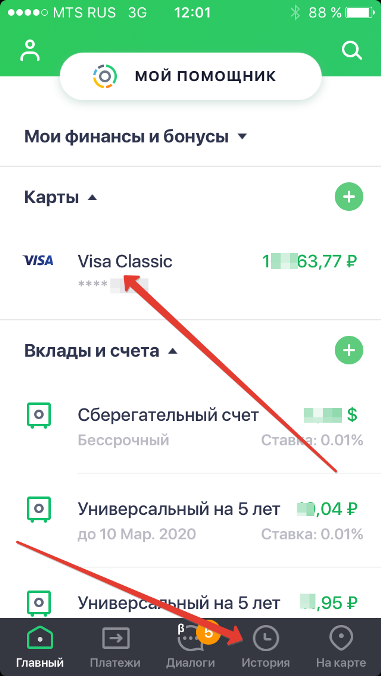


Если нажать на кнопку «Все операции» появится возможность отобразить выписку из лицевого счета за день, месяц, или за определенный период времени. Такая выписка как на фото ниже, малоинформативна и не содержит адресата перевода. Все операции отображены в формате «Взнос-выдача».

Если нажать на кнопку «История» отобразятся последние расходные операции совершенные в сбербанк онлайн и мобильном приложении, но не отобразятся совершенные покупки по карте.

Выписка через личный кабинет Сбербанк Онлайн
Через личный кабинет пользователь может получить детальную информацию по карточке: приход, расход, остаток средств, реквизиты, срок действия, статус.
Интернет-банк может подключить лишь зарегистрированный пользователь, имеющий карту Сбербанка. Первоначально привязка осуществляется именно по номеру карты. Негласно доступ в систему предоставляется в момент выдачи карты в офисе банка или выездными специалистами сектора прямых продаж.
Обязательное условие подключение интернет-банка — наличие действующей услуги «Мобильный банк», поскольку авторизация в системе осуществляется по одноразовому SMS коду.
Итак, после авторизации в личном кабинете Сбербанк Онлайн на компьютере отображаются все действующие карты. Под каждой картой по умолчанию отображены 3 последних операции.

Для получения детальной информации нажимаем на нужную карту. Теперь у пользователя появляется возможность сформировать полную банковскую выписку, графическую или операции совершенные в Сбербанк Онлайн. Также можно заказать отчет на вашу почту.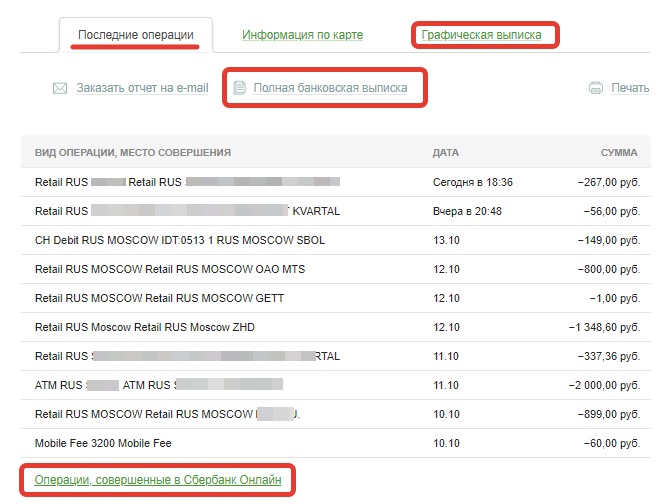
Для удобства при формировании выписки можно использовать фильтр за определенный промежуток времени, по поставщику услуги, по статусу исполнения операции или типу операции.

Графическая выписка может быть сформирована лишь для дебетовых карт и пластика с овердрафтом. Она показывает изменение баланса за каждый день отчетного периода. Для получения выписки необходимо перейти в раздел «Детальная информация» и нажать «Графическая выписка».

Услуга бесплатна.
Запрос выписки в мобильном банке Сбербанка
Если подключен полный пакет мобильного банка, сформировать бесплатно выписку по 10 последним операциям не составит труда.
Для этого нужно с телефона привязанного к Сбербанк Онлайн отправить на короткий номер 900 фразу «Выписка». Через пару секунд придет ответное смс с последними операциями по карте и остатком средств. Если карт несколько, то сообщение должно выглядеть так: «Выписка 1234», где XXXX– последние 4 цифры номера вашей карты.

Полезные ссылки:
- Калькулятор онлайн сбербанк потребительский кредит 2018 рассчитать;
- Как перевести деньги с карты на карту Сбербанка;
- Оплата по штрих-коду квитанции через сбербанк онлайн;
- Код клиента сбербанка как получить в банкомате.
Источник
Способы просмотра истории переводов Сбербанка: как увидеть свои операции онлайн
Сбербанк является крупнейшим финансово-кредитным учреждением в Российской Федерации, и имеет множество дочерних компаний и филиалов по миру. Но, даже оставаясь клиентом такого крупного и защищенного банка, человеку необходимо внимательно следить за любыми движениями денежных средств на своем расчетном счете, особенно, если к этому счету привязана пластиковая банковская карта. Многие держатели пластика Сбербанка не знают, как отслеживать операции, проведенные с их средствами, хотя узнать это не сложно – в интернете масса сведений на эту тему.
Проверяйте движения денег на вашем счете с помощью шести разных способов. Их относят к двум разным видам – дистанционным и офлайн.
Как проще посмотреть историю переводов в Сбербанк Онлайн
Большинство клиентов Сбербанка хотят знать, как отслеживать состояние своего банковского счета, используя возможности Сбербанк Онлайн через сеть интернет. Если же держатель счета согласен на офлайн информацию, то ему необходимо обратиться за ней к оператору финансового учреждения. Остальные способы быть в курсе текущих событий предусматривают пользование дистанционными технологиями для обслуживания клиентов банка. Например:
- в Сбербанк Онлайн, используя возможности личного кабинета;
- через получение смс-сообщений;
- при помощи мобильных приложений для телефонов и планшетов;
- получение уведомлений о совершаемых операциях на свой электронный адрес;
- регулярно делая запросы через банкоматы или терминалы Сбербанка.
Важно. Выбирая среди предложенных вариантов, почти все клиенты Сбербанка отдают предпочтение способам, использующим интернет пространство, как оперативным и удобным.
Чтобы узнать всю историю, совершенных с вашей карты переводов и платежей, вам необходимо зайти на сайт Сбербанк Онлайн и используя свой логин и секретный пароль зайти в свой личный кабинет. Найдите в разделе «Личное меню» (правый угол экрана). В этом меню активируйте ссылку «История операций». Дождитесь обновления страницы, и на экране появится полная история прошедших транзакций по имеющимся в Сбербанке счетам. Эта информация включает в себя операции по переводу денежных средств, а так же полные сведения об открытии новых счетов и ликвидации старых.
Чтобы узнать подробную информацию о любой из представленных операций достаточно активировать ее нажатием мышки. После этого на экране будет открыта страница с подробной информацией по выбранной операции, ее статусом и отметкой о выполнении.
Читайте больше на: Bankigid.net
Поиск нужной операции
Случается, что пользователю необходимо не просто проверить всю историю проведенных операций, но и найти среди них какой-то определенный перевод. Для облегчения поиска в общем списке транзакций, Сбербанк Онлайн предложил своим клиентам поиск по виду процедуры. Пользуясь этой опцией, вы легко найдете нужную вам операцию за выбранный временной промежуток.
Чтобы найти какую-то определенную транзакцию, войдите в раздел истории операций и активируйте кнопку «Расширенный поиск». Вам предложат задать параметры в расширенном поиске. Укажите по памяти вид операции, сумму перевода, временной диапазон, в который бала осуществлена транзакция, а так же другие условия. После внесения известных данных, активируйте кнопку «Применить». Итогом ваших манипуляций станет выведенный на экран список операций, которые удовлетворяют заданным параметрам.
Регулярно просматривая список проведенных операций, вы отследите, например, те транзакции, в совершении который было отказано. В общем списке они подсвечиваются красным шрифтом. Если вы часто делаете переводы, то ваша история займет больше одной страницы. Чтобы посмотреть ее полностью, нажмите на стрелку, и вы перейдете на следующую страницу.
Важно. У пользователей есть возможность задать нужное количество транзакций, показываемых на одной странице.
Получение информации другими способами
Кроме описанных ранее вариантов просмотреть вашу историю переводов есть еще несколько несложных способов, позволяющих быть в курсе изменений в денежном потоке:
- Воспользуйтесь мобильным приложением. Зайдите на главную страницу, там есть вкладка «История». Активируйте ее и вы увидите всю информацию о последних проведенных переводах;
- Получить интересующие вас сведения через банкомат или терминал Сбербанка. Вставьте карту в приемное устройство и активируйте ее введением ПИН-кода из четырех цифр. В появившемся на экране главном меню нажмите кнопку «История». Но следует знать, что полученная таким способом информация не будет абсолютно полной. Если вам требуются подробные сведения, то запросите ее, зайдя в свой личный кабинет на официальном сайте учреждения;
- Получать сведения о совершенных переводах, используя только свой мобильный телефон, если вы зарегистрированы как пользователь Мобильного банка. Отправьте смс-сообщение с запросом на предоставление информации по проведенным транзакциям. Посредством подобных запросов получите много полезных сведений, например, выписку за текущий месяц.
Чем полезна «История операций»
Доступ к истории совершенных переводов – это способ упростить себе составление и заполнение многих платежных форм. Также зная о возможностях этого документа, пользуйтесь его полезными функциями:
- Посмотреть текущий статус сделанного платежа. Для этого достаточно активировать интересующую операцию из общего списка и в открывшемся окне появиться подробная информация по этой транзакции;
- Повторять сделанные операции. Для повторения перевода нажмите на статус выбранной для повтора операции. В открывшемся окне с просмотром детальной информации, активируйте кнопку «Повторить». К повтору доступны только переводы, отмеченные статусом «Исполнен»;
- Пользуясь историей операций, вы удалите из нее любой пункт. Для этого кликните по выбранной для удаления строке и активируйте кнопку «Удалить». Эту манипуляцию проводят только с транзакциями, помеченными статусом «Черновик»;
- Для любой проведенной операции создают шаблон, чтобы при последующем выполнении не затрачивать время на введение личных данных и других реквизитов;
- Работая с историей платежей, вы создадите для себя напоминание о предстоящей повторной оплате. Для этого выберете нужную операцию из общего списка, кликните по ней и поставьте отметку в поле «Напомнить о повторной оплате»;
- Еще одна полезная функция – это возможность отозвать платеж, но только имеющий текущий статус «Исполняется банком». Чтобы отозвать платеж, найдите и откройте нажатием мышки нужный перевод. Активируйте кнопку «Отмена» Платеж отменен и не будет исполнен банком.
Читайте больше на: Bankigid.net
Источник